Cela aura mis du temps, mais c’est enfin arrivé ! Google Assistant arrive sur presque tous les Chromebook grâce à Chrome OS 77. Étonnamment l’assistant personnel de Google n’était pas encore sur tous les Chromebook, pourtant il a fait son apparition sur le PixelBook en 2017 puis progressivement sur certains appareils comme le Acer SPIN13. Mais de nombreux ordinateurs étaient encore démunis de cette fonctionnalité.
L’Assistant sur Chromebook et bien plus utile que vous ne le pensez, il vous permet de rester productif, contrôler vos appareils intelligents et vous amuser un peu en chemin. Pour commencer, activez l’Assistant dans les paramètres de votre Chromebook.
Activer votre assistant sur Chromebook
Sur Chromebook, vous pouvez communiquer avec l’Assistant à l’aide de votre voix ou de votre clavier. Voici comment activer l’assistant et y accéder avec votre voix :
- Sur votre Chromebook, sélectionnez Paramètres> Rechercher et assistant> Assistant Google.
- Activez la saisie vocale et entraînez votre assistant à reconnaître votre voix.
- Dites simplement «Ok Google» et votre assistant vous répondra.
Après avoir activé l’Assistant dans Paramètres, vous pouvez également y accéder à l’aide de votre clavier:
- Utilisez le raccourci clavier: « Rechercher » + « a »
- Tapez une requête. Vous pouvez même sauter l’écriture «Hey Google».
Il y a des milliers d’actions que vous pouvez effectuer sur votre assistant et cela permet d’apprendre et s’améliorer dans l’usage de son Chromebook. Essayez de dire ou taper «ok Google, que peux-tu faire ?» Pour explorer davantage.
Les commandes utiles sur un Chromebook
J’utilise très régulièrement mon assistant Google sur mon Chromebook pour différentes actions, essayez-les :
« Hé Google, créez un nouveau document »
Créez rapidement de nouveaux documents, feuilles et diapositives dans votre Google Drive, ou bien ouvrez un fichier préexistant en spécifiant son titre dans votre requête. Avec votre assistant, accédez aux fichiers de Drive encore plus rapidement qu’auparavant.
“Hé Google, envois un SMS à …”
Si votre smartphone n’est pas verrouillé, il enverra directement un SMS
“Hé Google combien fait 832+642 “
Automatiquement il vous indiquera le résultats.
Vous l’aurez compris, L’assistant Google s’invite partout, dans vos TV, vos ampoules et maintenant dans vos Chromebook.
Allez-vous activer l’assistant sur votre ordinateur ? Donnez-moi votre avis, posez-moi vos questions dans la suite de cet article à travers vos commentaires .
Source: Google
Nous vous rappelons que vous pouvez acheter sur le site différents produits vous permettant d’utiliser au mieux votre Chromebook.
-
 Chromebook le guide9,99 €
Chromebook le guide9,99 € -
 Google Messages0,10 €
Google Messages0,10 € -
 Chargeur UGREEN Nexode RobotGaN 65W49,00 €
Chargeur UGREEN Nexode RobotGaN 65W49,00 € -
 UGREEN USB C Boîtier Externe 2,5 Pouces Disque19,99 €
UGREEN USB C Boîtier Externe 2,5 Pouces Disque19,99 € -
 Nothing Phone 2a399,00 €
Nothing Phone 2a399,00 € -
 Samsung S22C310EAU, Ecran PC 22 »94,95 €
Samsung S22C310EAU, Ecran PC 22 »94,95 € -
Produit en promotion
 Caixun Moniteur PC Gamer 27 Pouces 100HzLe prix initial était : 159,99 €.129,99 €Le prix actuel est : 129,99 €.
Caixun Moniteur PC Gamer 27 Pouces 100HzLe prix initial était : 159,99 €.129,99 €Le prix actuel est : 129,99 €. -
Produit en promotion
 KOORUI Écran PC 24 Pouces Full HDLe prix initial était : 99,99 €.89,99 €Le prix actuel est : 89,99 €.
KOORUI Écran PC 24 Pouces Full HDLe prix initial était : 99,99 €.89,99 €Le prix actuel est : 89,99 €. -
Produit en promotion
 Asus ChromeBook CX1400FKA-EC0161Le prix initial était : 324,00 €.299,99 €Le prix actuel est : 299,99 €.
Asus ChromeBook CX1400FKA-EC0161Le prix initial était : 324,00 €.299,99 €Le prix actuel est : 299,99 €.


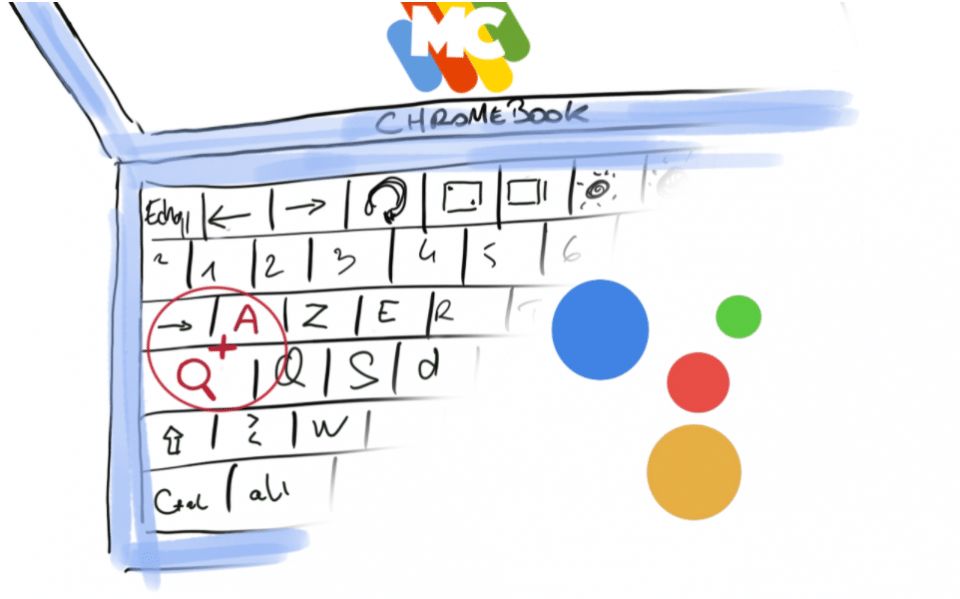









Bonjour
Sur chromebook Acer 514 …pas d’assistant google pour le moment…normal ?
Je suis en Version 77.0.3865.105 (Build officiel) (64 bits)
HP – Chromebook 14-db0003nf – PC Portable – 14 » Full HD IPS – Bleu foncé (AMD A6-9220, RAM 4 Go, eMMC 64 Go, AMD Radeon R4, Chrome OS) + AZERTY
Je n’ai pas cette fonctionnalité, avez-vous de l’information si j’aurais cette possibilité ?
Merci d’avance,
Surtout que la machine n’est pas si inefficace que ça (j’utilise vysor, mais c’est assez limité au final) ;)
Je confirme, sur HP 14 équipé d’un Tegra, c’est bien effectif ;)
On attend juste une mise à jour vers les applications android (ou linux)…
Excellente nouvelle .. il serait effectivement sympa que le play store débarque sur HP14
Sur mon CBK v.76 (obsolète non android) dont le micro ne fonctionne plus depuis plusieurs mois, je suis ravie de découvrir que le raccourci clavier m’ouvre l’assistant Google :)
Avec le raccourcis , il n’y à pas besoin de micro, tu pourras saisir ta commande au clavier . cela peut être utile aussi
il est temps que Google commence à mettre son assistant sur tout !
Amazon l’a compris en le mettant dans des prises, micro-onde, bagues….
par contre, maintenant quand je suis chez moi, il suffit que je dise « ok Google » pour que mon gsm, mon Chromebook et mon GH veulent répondre !
et une fois sur deux, c’est pas le bon qui réagi ou un autre qui me dit qu’il a pas compris… là, ça commence à devenir chi….
Je ne suis pas certain, mais il me semble qu’il existe une possibilité pour choisir lequel dois répondre . À regarder dans les réglages
C’est cool, mais mon Google Home n’est pas loin de mon Chromebook, bonjour l’ambiance mdr ! Il faudrait des commandes bien spécifiques de manière à ce que ça n’entre pas en conflit…
Cela pourrait-être amusant de les laisser se parler tous les deux non ?